Као што сви корисници рачунара знају, инсталирање софтвера у оперативном систему Виндовс је права потеза. Корисник који је икада инсталирао једну апликацију у било којој верзији оперативног система Виндовс требао би бити у могућности да лако инсталира готово све програме дизајниране за рад на оперативном систему Виндовс. Међутим, мораћете да обратите велику пажњу приликом инсталирања бесплатног софтвера, јер неки од њих покушавају да инсталирају траке са алаткама и малвареима.
Сваки пут након инсталирања нове верзије оперативног система Виндовс креирам резервну слику Виндовс погона тако да могу лако да вратим Виндовс у првобитно стање без потребе да га поново инсталирам. Иако функција системске слике присутна у свим новијим издањима Виндовс-а такође вам помаже да брзо направите и вратите резервну слику, ја више волим да користим добро познато издање Мацриум Рефлецт Фрее за стварање и враћање резервних копија погона.
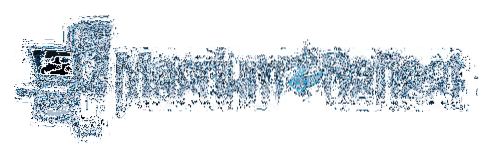
Пре два дана инсталирао сам Виндовс 8.1 на једном од мојих рачунара и креирао сам резервну слику помоћу издања Мацриум Рефлецт Фрее.
Програмери иза Мацриум Рефлецт су променили начин преузимања и инсталирања овог програма. Издање Мацриум Рефлецт Фрее сада је доступно као веб инсталатер (инсталацијски агент), што значи да прво требате покренути преузети агент за инсталирање да бисте преузели издање Мацриум Рефлецт Фрее и остале компоненте потребне за стварање покретачког медијума за спасавање.
Иако би већина корисника оперативног система Виндовс требало да може без икаквих проблема да преузме и инсталира издање Мацриум Рефлецт Фрее, корисницима почетницима ће можда требати помоћ. Ако волите Мацриум Рефлецт, али нисте сигурни како да га преузмете и инсталирате, можете следити наведена упутства за лако преузимање и инсталирајте Мацриум Рефлецт Фрее у ваш Виндовс.
Корак 1: Крените на ову страницу ЦНЕТ странице за преузимање, јер чак и кликом на дугме за преузимање на службеној веб страници Мацриум Рефлецт отвара се само горе наведена страница ЦНЕТ-а. Међутим, можете посетити званичну страницу да бисте открили нове функције и побољшања у најновијој верзији.
Кликните Преузми сада дугме за почетак преузимања инсталационог средства (РефлецтДл.еке) који вам помаже да преузмете и инсталирате програм.
Корак 2: Двапут кликните на РефлецтДл.еке датотеку да бисте видели следећи екран:
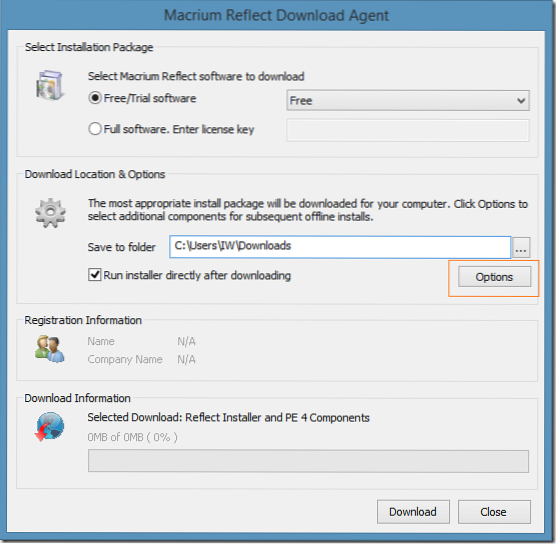
Овде морате да инсталирате инсталациони пакет као Бесплатни / пробни софтвер, изаберите издање као Бесплатно, изаберите локацију за преузимање инсталационог пакета и уверите се да је опција насловљена Покрените инсталациони програм одмах након преузимања је проверено.
Још увек не кликните на дугме Преузми.
Кликните Опције дугме присутно у одељку Преузми локацију и опције да бисте видели следећи дијалог:
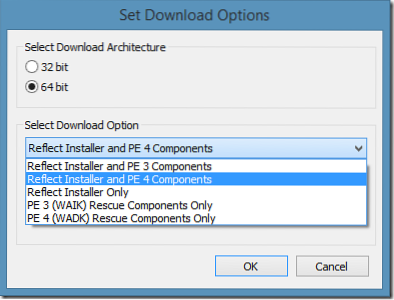
Као што видите, овде морате да изаберете своју верзију оперативног система Виндовс (агент за преузимање би, међутим, подразумевано требало да изабере праву верзију), а затим кликните на падајући мени за преузимање да бисте видели следећих пет опција:
# Рефлецт Инсталлер и ПЕ 3 компоненте
# Рефлецт Инсталлер и ПЕ 4 компоненте
# Рефлецт Онли Инсталлер
# ПЕ 3 (ВАИК) Компоненте за спашавање
# ПЕ 4 (ВАДК) Компоненте за спашавање
Избором било које од прве две опције преузимају се Виндовс ПЕ компоненте потребне за креирање вашег спасилачког медија Мацриум Рефлецт који вам помаже да направите резервне копије и вратите слике са погона, чак и ако ваш рачунар није могуће покренути.
Величина преузимања компонената ПЕ 3 или ПЕ 4 је близу 380 МБ. Дакле, ако имате мерну везу, препоручујемо вам да одаберете опцију Рефлецт Инсталлер Онли, јер те компоненте можете касније преузети док правите и спасилачки ЦД. Такође, ако већ имате Рефлецт медиј за спасавање, можете избећи преузимање датотеке од 380 МБ одабиром опције Рефлецт Инсталлер Онли.
Међутим, ако сте већ инсталирали Рефлецт и желите да преузмете компоненте ПЕ 3 или ПЕ 4, можете одабрати било коју од последње две опције.
Предлажемо да одаберете Рефлецт Онли Инсталлер опција јер ћете добити могућности за преузимање ПЕ компоненти када започнете са креирањем медија за спасавање.
Корак 3: Изаберите једну од опција, кликните на дугме У реду, а затим на Преузимање дугме да бисте започели преузимање изабраних датотека. Кликните дугме Да када видите упит за потврду. Овисно о брзини везе и одабраној опцији, посао преузимања може потрајати неколико минута до сати.
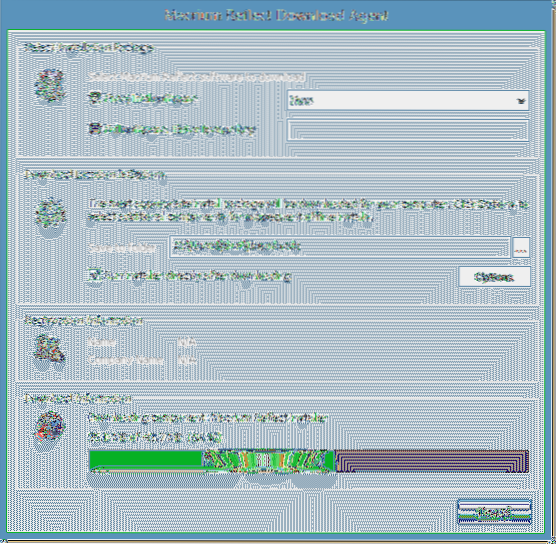
Корак 4: Након преузимања одабраних датотека, аутоматски ће покренути датотеку за подешавање Мацриум Рефлецт, кликните на дугме Даље да бисте започели копирање потребних датотека, поново притисните дугме Даље, прихватите уговор о лиценци, погледајте свој лиценцни кључ (бесплатно издање укључује лиценцни кључ и бесплатно је само у личне и некомерцијалне сврхе), поново притисните дугме Даље и изаберите дугме Не када се од вас затражи да унесете име и адресу е-поште ако не желите да откривате своје детаље, кликните Даље, опозовите избор Инсталирајте за све кориснике ако не желите да други корисници имају приступ овом софтверу, кликните Даље и на крају кликните Инсталирај дугме за почетак инсталирања Мацриум Рефлецт на ваш рачунар.
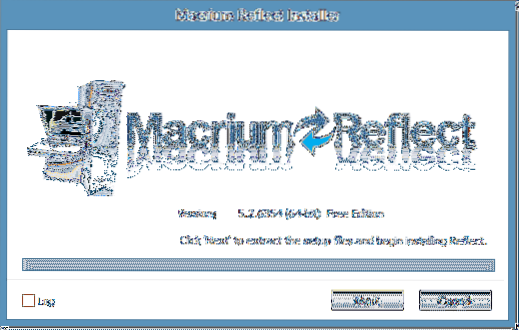
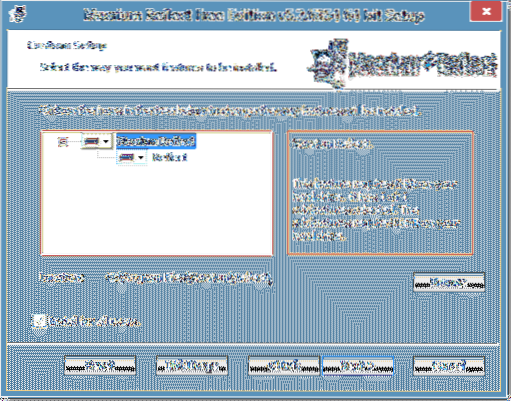

Једном када је Рефлецт инсталиран, можете покренути софтвер и почети га користити.
 Phenquestions
Phenquestions


